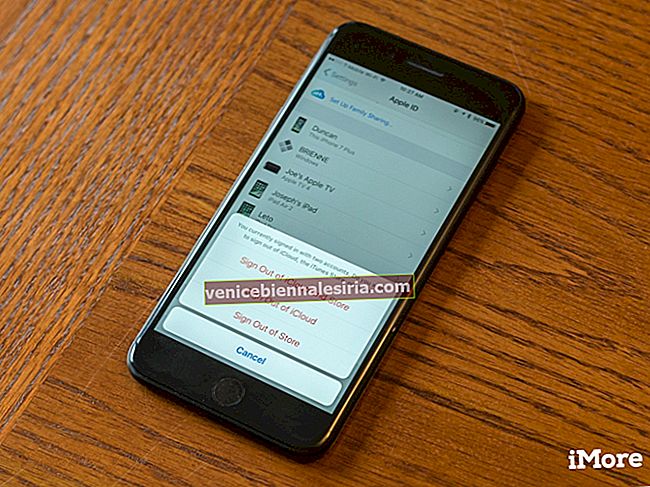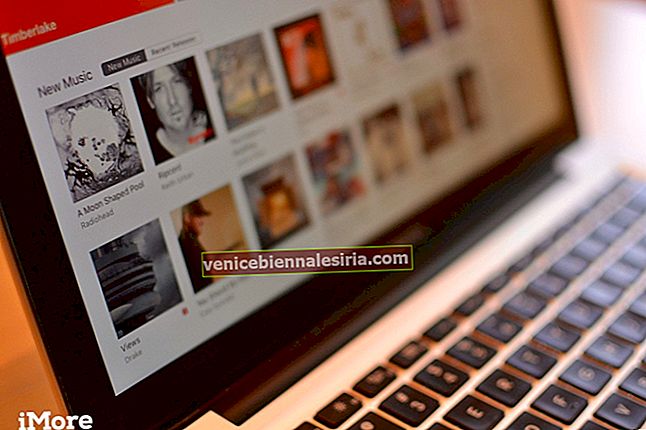Приложение «Найти мое» на iPhone, iPad и Mac позволяет проверять местоположение вашего устройства, переводить его в режим утери, стирать содержимое и т. Д. Это важная функция безопасности, которую вы должны использовать. В этом руководстве объясняется, как добавить iPhone, iPad, Apple Watch или Mac в приложение «Найти меня».
Кроме того, если вы перестанете использовать какое-либо из своих устройств, рекомендуется удалить его из приложения «Найти меня». Это отключает блокировку активации и гарантирует, что другой человек сможет использовать на нем свой Apple ID. Итак, взгляните и узнайте, как добавить или удалить устройство из Find My App.
Как добавить или удалить устройство из Find My App
- Как добавить или удалить iPhone / iPad из приложения Find My
- Как добавить Apple Watch или AirPods для поиска моего приложения
- Как удалить Apple Watch или AirPods из приложения Find My
- Как добавить свой Mac в приложение "Найти мое приложение"
Как добавить или удалить iPhone / iPad из приложения Find My
Шаг 1. Откройте приложение «Настройки» , коснитесь своего имени и коснитесь « Найти меня».

Шаг 2. Нажмите « Найти iPhone» и включите переключатель.

Шаг 3. Я также рекомендую вам включить « Включить автономный поиск» и « Отправить последнее местоположение».
Теперь, когда вы откроете приложение «Найти меня» на устройстве Apple, на котором выполнен вход с вашим Apple ID, вы увидите iPhone или iPad, который вы добавили, выполнив описанные выше действия. Точно так же, когда вы посетите iCloud.com, войдете в систему и нажмете «Найти iPhone», вы увидите этот iPhone, iPad и любое другое устройство, которое вы добавляете, следуя приведенным ниже методам.
Чтобы удалить iPhone или iPad из приложения «Найти iPhone»: выполните указанные выше действия, а на шаге № 2 выключите переключатель «Найти iPhone». Введите свой пароль Apple ID. Выполнено!
Как добавить Apple Watch и AirPods, чтобы найти мое приложение
Вам не нужно предпринимать никаких дополнительных или специальных действий, чтобы добавить свои носимые устройства Apple в службу «Найти меня».
Когда вы соединяете Apple Watch с iPhone, на котором выполнен вход с вашим Apple ID , часы автоматически добавляются в приложение «Найти меня».
Точно так же, когда вы соединяете свои AirPods с iPhone, который вошел в систему с вашим Apple ID , AirPods также добавляются в приложение Find My.
Теперь откройте приложение Find My на своем iPhone или любом устройстве Apple, на котором выполнен вход с вашим Apple ID. Здесь вы увидите свои Apple Watch и AirPods.
Как удалить Apple Watch и AirPods из приложения Find My
Шаг 1. Выключите Apple Watch. Для AirPods положите его в зарядный чехол.
Шаг 2. Откройте приложение « Найти меня» на своем iPhone или iPad. В разделе « Устройства» нажмите на Apple Watch или AirPods.

Шаг 3. Прокрутите вниз и нажмите « Удалить это устройство» . Если потребуется, введите пароль Apple ID. Нажмите « Удалить» для подтверждения.

Шаг 4. Теперь мы разорвем пару или полностью забудем эти устройства, чтобы предотвратить их повторное появление.
- Чтобы разорвать пару с Apple Watch: пожалуйста, подпишитесь на этот пост
- Чтобы разорвать пару с AirPods: пожалуйста, ознакомьтесь с нашей публикацией, чтобы узнать, как разорвать пару.
Как добавить свой Mac в приложение "Найти мое приложение"
Шаг 1. Щелкните логотип Apple () в правом верхнем углу и выберите « Системные настройки».

Шаг 2. Щелкните Apple ID.

Шаг 3. Теперь нажмите iCloud на левой боковой панели и установите флажок « Найти Mac», чтобы включить его.

Шаг 4. Наконец, я бы порекомендовал вам щелкнуть Параметры и убедиться, что автономный поиск включен.

Теперь откройте приложение Find My на этом Mac или любом устройстве iOS, на котором выполнен вход с вашим Apple ID. Вы увидите этот Mac в приложении.
Если вы хотите удалить Mac из приложения Find My, все, что вам нужно сделать, это повторить описанный выше процесс, отменить выбор Find My Mac и ввести свой Apple ID.
Подведение итогов…
Вот как вы можете добавлять или удалять устройства Apple из приложения Find My. Пожалуйста, делайте это только в том случае, если вы больше не пользуетесь устройством и не передаете его кому-либо или продаете.
Кроме того, когда вы полностью выходите из своего iPhone, iPad или Mac в настройках или системных настройках, он отключает все функции iCloud и, таким образом, удаляет ваше устройство из приложения Find My.
Наконец, у нас также есть простые инструкции о том, как удаленно отключить «Найти iPhone» на iCloud.com, а также как удаленно стереть все данные с вашего iPhone в случае их кражи. Пожалуйста, проверьте эти сообщения, чтобы расширить свои знания.
Вы также можете взглянуть на:
- Как загрузить фотографии из iCloud на iPhone, Mac и ПК с Windows
- Шаги по добавлению учетной записи электронной почты iCloud на телефон Android
- Как восстановить потерянные файлы и документы из iCloud на iPhone, iPad, Mac и ПК с Windows
Что вы думаете о приложении Find My и iCloud? Пожалуйста, поделитесь этим с нами в комментариях ниже.